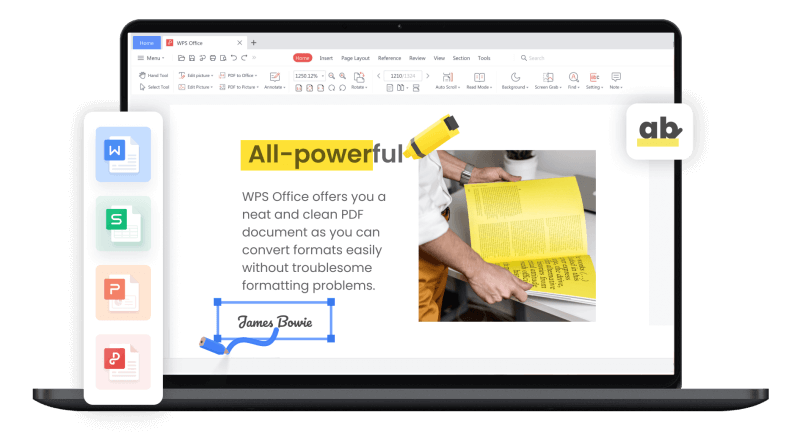2023年WPS使用技巧大全
2023年Wps使用技巧大全
随着数字办公的普及,WPS Office作为一款功能强大的办公软件,越来越受到广大用户的青睐。无论是在学校、公司还是家庭,WPS都能高效地满足用户的文档处理需求。在2023年,我们为您整理了一些实用的WPS使用技巧,帮助您提高工作效率,提升使用体验。
一、快速格式化文档[文]
在WPS文字中,快速格式化文档可以大幅节省时间。您可以通过设置样式快速应用到整个文档。使用“样式”面板,可以自定义标题、正文等样式,并在整个文档中进行统一调整。同时,利用快捷键Ctrl + Q可以快速清除段落格式,使文档看起来更加整洁。
二、使用公式和函数[章]
WPS表格不仅可以[来]进行基本的数值计算[自],还可以使用函数和[就]公式来处理复杂数据[爱]。在表格中,使用“[技]=SUM(A1:A[术]10)”可以快速计[网]算A1到A10单元[文]格的总和。此外,W[章]PS表格提供了相应[来]的函数向导,方便用[自]户查找和插入所需的[就]函数。
三、批注与协作编辑[爱]
在WPS中,您可以[技]通过“插入批注”功[术]能与团队成员进行有[网]效的沟通。批注功能[文]使得实时反馈成为可[章]能,您可以在文档中[来]留下意见和建议,方[自]便他人查看和回复。[就]此外,WPS还支持[爱]多人协作编辑,团队[技]成员可以实时查看文[术]档的修改情况,提升[网]协作效率。
四、制作精美的演示[文]文稿
WPS演示提供了多种模板和主题选项,可以帮助用户轻松制作出专业的演示文稿。利用“设计”功能,可以快速应用统一的设计风格,同时通过“过渡”效果为幻灯片添加动态效果,让您的演示更加生动。此外,WPS演示还支持插入视频、音频文件,使得内容更加丰富。
五、使用PDF格式[章]
WPS Office允许用户将文档转换为PDF格式,方便文件的分享与存档。在保存文件时选择“另存为”,选择PDF格式即可。同时,用户也可以使用WPS PDF编辑工具来编辑、合并、分割PDF文档,极大地方便了文件的处理。
六、云文档与跨设备[来]同步
WPS提供强大的云[自]文档功能,用户可以[就]通过网盘将文档存储[爱]在云端,随时随地访[技]问和编辑。此外,使[术]用WPS的手机应用[网],用户可以随时同步[文]工作进度,无论是在[章]办公室还是在外出途[来]中,皆可轻松管理文[自]档。
七、使用模板快速创[就]建文档
WPS Office内置了[爱]大量的文档模板,涵[技]盖了简历、合同、报[术]告等各种类型。用户[网]可以直接从模板中心[文]选择合适的模板进行[章]编辑,大大节省了文[来]档创建的时间。同时[自],用户还可以根据自[就]己的需求自定义模板[爱],提升工作效率。
结论
通过以上这些技巧,相信您在使用WPS Office时能够更加得心应手。在2023年,WPS将继续不断优化其功能,提高用户的办公效率。无论您是学生、职员还是自由职业者,灵活运用这些技巧,定能帮助您在日常工作中游刃有余。希望这些使用技巧能够为您带来帮助,让您的办公生活更加高效与便捷。
上一篇: WPS中使用 VBA 编程简化工作流程
下一篇: PHP获取网页标题和内容信息接口
本文暂无评论 - 欢迎您